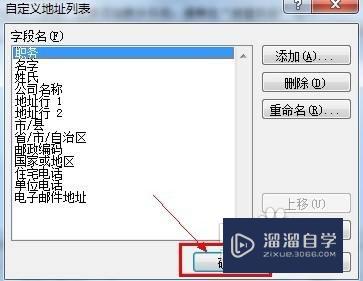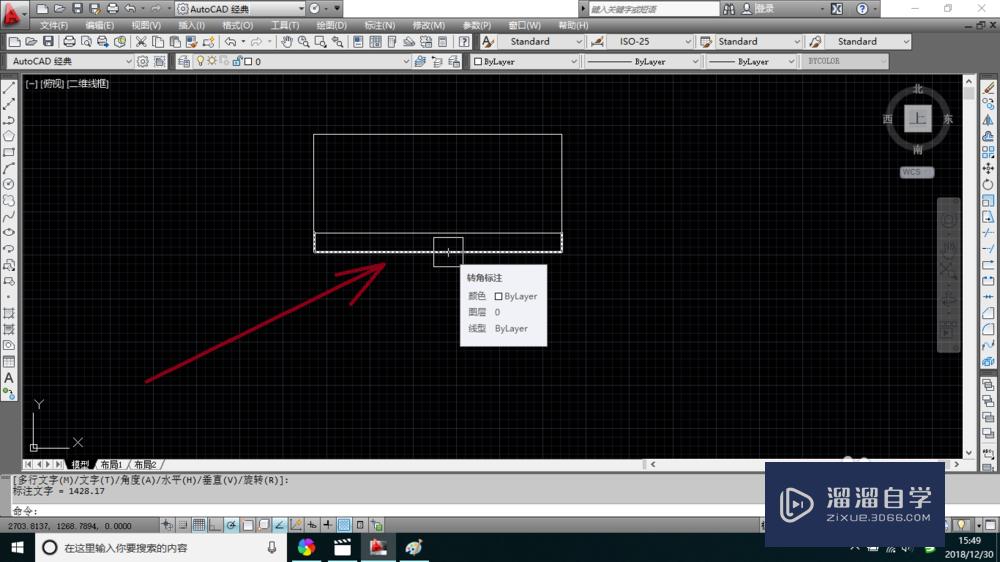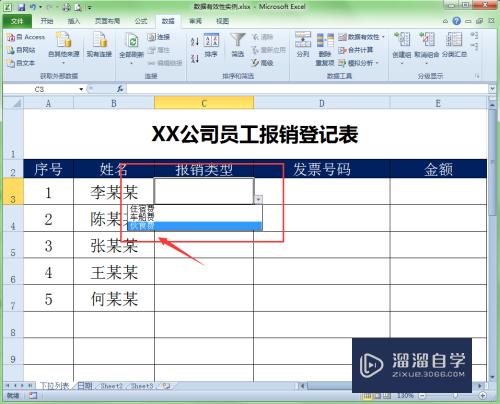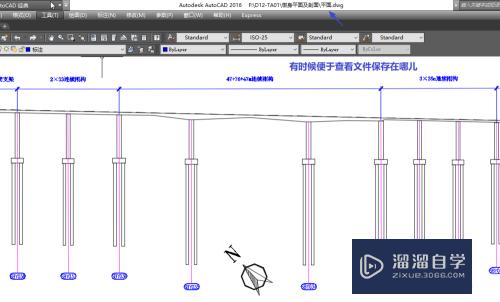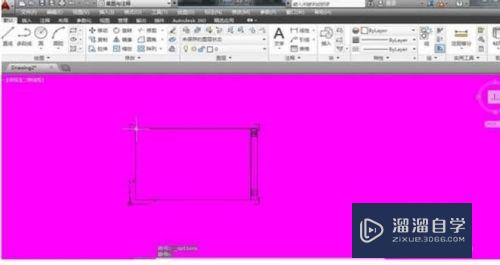CAD迷你画图怎么新建图层(cad迷你画图怎么新建图层教程)优质
CAD迷你画图是专门为CAD的用户打造的便捷工具。可以进行简单的编辑图纸。也能够进行各种格式的转换。当然我们不管是在CAD还是在CAD迷你画图画图都要用到图层。下面一起来看看CAD迷你画图怎么新建图层的吧!
工具/软件
硬件型号:华硕(ASUS)S500
系统版本:Windows7
所需软件:CAD迷你画图
方法/步骤
第1步
首先下载安装CAD迷你画图。下载安装完成点击进入
第2步
进入阮籍找到设置点击设置进入

第3步
进入设置找到图层设置点击进入图层设置
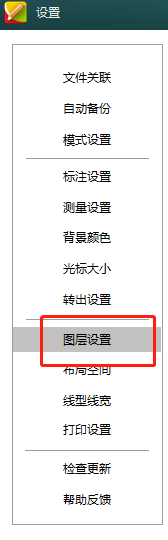
第4步
进入图层设置点击下方的图层设置进入
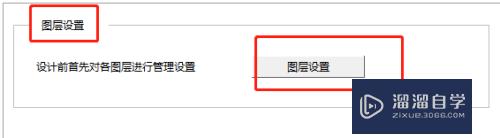
第5步
进入图层设置点击下方的新建图层进行操作
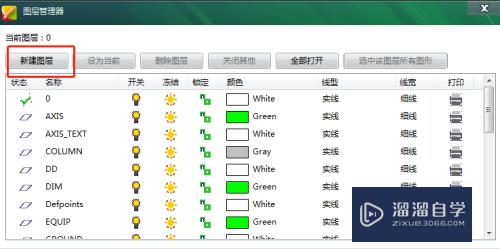
总结
1.首先下载安装CAD迷你画图。下载安装完成点击进入
2.进入阮籍找到设置点击设置进入
3.进入设置找到图层设置点击进入图层设置
4.进入图层设置点击下方的图层设置进入
5.进入图层设置点击下方的新建图层进行操作
以上关于“CAD迷你画图怎么新建图层(cad迷你画图怎么新建图层教程)”的内容小渲今天就介绍到这里。希望这篇文章能够帮助到小伙伴们解决问题。如果觉得教程不详细的话。可以在本站搜索相关的教程学习哦!
更多精选教程文章推荐
以上是由资深渲染大师 小渲 整理编辑的,如果觉得对你有帮助,可以收藏或分享给身边的人
本文标题:CAD迷你画图怎么新建图层(cad迷你画图怎么新建图层教程)
本文地址:http://www.hszkedu.com/63059.html ,转载请注明来源:云渲染教程网
友情提示:本站内容均为网友发布,并不代表本站立场,如果本站的信息无意侵犯了您的版权,请联系我们及时处理,分享目的仅供大家学习与参考,不代表云渲染农场的立场!
本文地址:http://www.hszkedu.com/63059.html ,转载请注明来源:云渲染教程网
友情提示:本站内容均为网友发布,并不代表本站立场,如果本站的信息无意侵犯了您的版权,请联系我们及时处理,分享目的仅供大家学习与参考,不代表云渲染农场的立场!